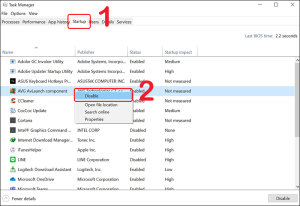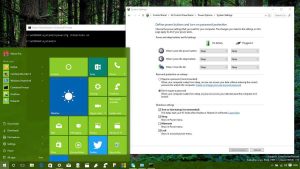Tin tức
3 cách tăng tốc mở máy tính hiệu quả tức thì
Tăng tốc mở máy là nhu cầu cấp thiết của rất nhiều người dùng máy tính, đặc biệt là khi máy tính khởi động quá chậm khiến bạn mất thời gian và bực bội.
Trong bài viết này, Máy Tính Giá Rẻ sẽ chia sẻ 3 cách cực kỳ đơn giản nhưng hiệu quả giúp khởi động nhanh máy tính và cải thiện hiệu suất toàn diện. Dù bạn là dân văn phòng, game thủ hay người dùng phổ thông, các mẹo khởi động nhanh PC sau đây đều dễ áp dụng và đem lại kết quả rõ rệt chỉ sau vài thao tác!
I. Vì sao máy tính khởi động chậm?
Trước khi đi vào các cách tăng tốc mở máy, bạn cần hiểu nguyên nhân vì sao máy tính của mình khởi động ì ạch. Dưới đây là một số lý do phổ biến:
- Ổ cứng cũ hoặc quá đầy, chưa tối ưu: Nếu bạn đang sử dụng ổ cứng HDD truyền thống, sau một thời gian sử dụng, ổ sẽ bị phân mảnh và tốc độ truy xuất dữ liệu giảm mạnh. Khi đó, dù nhấn nút nguồn, máy cũng phải mất nhiều thời gian để “đọc” hệ điều hành và các ứng dụng khởi động. Đây là nguyên nhân khiến bạn khó cải thiện tốc độ mở máy nếu không có biện pháp xử lý.
- Nhiều phần mềm chạy cùng lúc khi khởi động: Một số ứng dụng như Skype, Spotify, OneDrive, Zoom… thường được cài đặt mặc định khởi động cùng Windows. Càng nhiều ứng dụng chạy cùng lúc, RAM và CPU càng bị “ngốn”, làm chậm toàn bộ quá trình khởi động máy tính.
- Hệ điều hành Windows bị lỗi, chưa cập nhật: Hệ điều hành lỗi thời hoặc không cập nhật đầy đủ bản vá bảo mật cũng khiến hiệu suất máy giảm đi đáng kể. Thậm chí, máy tính có thể mắc lỗi khởi động hoặc bị treo khi boot lên.
- Quá nhiều ứng dụng nền gây ngốn RAM/CPU: Các ứng dụng nền như phần mềm diệt virus, công cụ quản lý hệ thống hoặc các trình điều khiển lỗi thời có thể âm thầm chiếm tài nguyên hệ thống. Điều này khiến việc tăng tốc mở máy trở nên khó khăn nếu bạn không kiểm soát tốt.
II. 3 cách tăng tốc mở máy tính hiệu quả tức thì
Nếu bạn đang mệt mỏi vì phải chờ đợi mỗi lần nhấn nút nguồn, thì dưới đây là 3 mẹo khởi động nhanh PC cực kỳ đơn giản nhưng mang lại hiệu quả bất ngờ. Áp dụng ngay để tăng tốc mở máy, cải thiện đáng kể thời gian khởi động máy tính của bạn!
Mẹo 1: Tắt ứng dụng khởi động cùng Windows
Một trong những nguyên nhân phổ biến khiến máy tính khởi động chậm là do quá nhiều phần mềm chạy ngầm cùng lúc khi hệ điều hành vừa khởi động. Những ứng dụng như Skype, Spotify, OneDrive hoặc Adobe Updater có thể âm thầm “ăn” tài nguyên và kéo dài thời gian khởi động.
Việc tắt bớt các ứng dụng không cần thiết sẽ giúp tăng tốc mở máy rõ rệt, nhất là với những máy tính có cấu hình không quá mạnh.
Cách thực hiện:
- Bước 1: Nhấn tổ hợp Ctrl + Shift + Esc để mở Task Manager
- Bước 2: Chuyển sang tab Startup
- Bước 3: Tại đây, bạn sẽ thấy danh sách các ứng dụng tự khởi động cùng Windows
- Bước 4: Chọn những phần mềm không cần thiết và nhấn Disable
Gợi ý nên tắt: Skype, Spotify, OneDrive, Zoom, Teams (nếu không dùng thường xuyên)
Lưu ý quan trọng: Không nên vô hiệu hóa các ứng dụng hệ thống hoặc phần mềm điều khiển phần cứng (driver) như Intel, Realtek, NVIDIA vì có thể gây lỗi hoạt động.
Hiệu quả: Sau khi tắt bớt các chương trình khởi động không cần thiết, bạn có thể khởi động nhanh máy tính hơn từ 30% đến 60%, tùy thuộc vào số lượng ứng dụng bị vô hiệu hóa.
Mẹo 2: Bật chế độ Fast Startup (Khởi động nhanh)
Fast Startup là một tính năng sẵn có trong Windows từ phiên bản 8 trở lên, giúp hệ điều hành khởi động nhanh hơn bằng cách lưu lại trạng thái hệ thống (Hibernate) thay vì tắt hoàn toàn. Điều này tương tự như việc bạn “ngủ đông” máy tính, giúp lần mở tiếp theo diễn ra trong chớp mắt.
Cách bật chế độ Fast Startup:
- Bước 1: Mở Control Panel
- Bước 2: Chọn Power Options → Nhấp vào mục Choose what the power buttons do
- Bước 3: Nhấn vào dòng Change settings that are currently unavailable
- Bước 4: Tích chọn ô Turn on fast startup (recommended) → Nhấn Save changes để lưu lại
Tính năng này kết hợp giữa tắt máy và ngủ đông, lưu các dữ liệu quan trọng của hệ điều hành vào ổ cứng. Khi bật lại, Windows sẽ tải lại trạng thái đã lưu thay vì khởi động từ đầu → Giúp tăng tốc mở máy đáng kể.
Hiệu quả: Nhiều người dùng ghi nhận thời gian khởi động nhanh máy tính gấp đôi so với cách tắt máy truyền thống. Với laptop sử dụng ổ SSD, việc bật Fast Startup có thể giúp máy sẵn sàng hoạt động chỉ trong vài giây.
Mẹo 3: Nâng cấp lên SSD nếu vẫn đang dùng HDD
Nếu bạn đã thử tắt ứng dụng khởi động và bật Fast Startup nhưng vẫn cảm thấy máy tính khởi động quá chậm, thì nguyên nhân lớn nhất có thể đến từ chính phần cứng của máy – cụ thể là ổ cứng. Việc nâng cấp từ HDD sang SSD không chỉ là một trong những mẹo khởi động nhanh PC hiệu quả nhất, mà còn là giải pháp bền vững để tăng tốc mở máy và cải thiện hiệu suất tổng thể của máy tính.
Tốc độ chênh lệch đến bất ngờ:
- HDD: Tốc độ đọc/ghi chỉ từ 50 – 100MB/s, thường gây ra tình trạng máy khởi động chậm, phản hồi chậm khi mở ứng dụng hay tải dữ liệu.
- SSD: Sử dụng chip nhớ flash, không có bộ phận chuyển động nên tốc độ truy xuất dữ liệu cực nhanh, trung bình từ 500MB/s (với SSD SATA) đến hơn 3000MB/s (với SSD NVMe).
Nhờ sự khác biệt này, SSD có thể giúp máy tính khởi động nhanh hơn gấp 5 – 10 lần so với HDD. Đây là lựa chọn ưu tiên nếu bạn muốn cải thiện tốc độ mở máy một cách rõ rệt.
Chi phí hiện nay:
Nhiều người nghĩ SSD đắt đỏ và chỉ dành cho máy tính cao cấp. Tuy nhiên hiện tại, giá SSD đã trở nên rất dễ tiếp cận:
- SSD SATA 2.5” dung lượng 500GB: ~ 900.000đ – dưới 1 triệu
- SSD NVMe M.2 (tốc độ cao hơn): ~ 1–1.3 triệu cho 500GB
So với hiệu quả mang lại, đầu tư một ổ SSD là vô cùng xứng đáng nếu bạn muốn tăng tốc mở máy tính một cách lâu dài.
Mẹo nhỏ: Nếu không muốn mất dữ liệu, bạn có thể chuyển hệ điều hành hiện tại sang SSD bằng phần mềm clone ổ đĩa. Khi đó, hệ thống sẽ khởi động từ SSD, còn HDD vẫn dùng để lưu trữ dữ liệu.
Hiệu quả: Sau khi nâng cấp SSD, thời gian tăng tốc mở máy có thể giảm xuống dưới 10 giây – cực kỳ ấn tượng, đặc biệt với những ai thường xuyên cần mở máy nhanh để làm việc.
III. Các lưu ý nhỏ khác để tăng tốc lâu dài
Để tăng tốc mở máy hiệu quả và bền vững, ngoài các cách kỹ thuật như SSD hay Fast Startup, bạn nên duy trì một số thói quen đơn giản sau:
- Dọn rác ổ đĩa và cập nhật Windows thường xuyên: Ổ đĩa đầy và hệ điều hành lỗi thời là nguyên nhân phổ biến khiến máy tính khởi động chậm. Hãy sử dụng Disk Cleanup hoặc phần mềm dọn rác để xóa file tạm, đồng thời thường xuyên cập nhật Windows và driver để cải thiện tốc độ mở máy.
- Quét virus, malware định kỳ: Virus và phần mềm độc hại chạy ngầm sẽ ngốn tài nguyên và khiến bạn khó khởi động nhanh máy tính. Sử dụng các phần mềm diệt virus uy tín và quét toàn bộ hệ thống hàng tuần để đảm bảo máy luôn hoạt động mượt mà.
- Tránh cài phần mềm crack, ứng dụng nặng khi khởi động: Phần mềm lậu, game không rõ nguồn và các ứng dụng khởi động nền dễ gây xung đột, làm chậm máy. Đây là những yếu tố “vô hình” cản trở nỗ lực tăng tốc mở máy mà nhiều người thường bỏ qua.
Việc tăng tốc mở máy không hề khó như bạn nghĩ. Chỉ cần áp dụng đúng cách – từ việc tắt ứng dụng khởi động, bật chế độ Fast Startup đến nâng cấp lên SSD – bạn hoàn toàn có thể cải thiện tốc độ mở máy đáng kể chỉ trong vài bước đơn giản.
Đừng để mỗi lần bật máy là một “cực hình”! Hãy áp dụng ngay các mẹo khởi động nhanh PC ở trên để tận hưởng trải nghiệm máy tính mượt mà, nhanh chóng và tiết kiệm thời gian mỗi ngày.
Nếu các cách tăng tốc mở máy trên vẫn không giúp máy tính của bạn khởi động nhanh hơn, có thể thiết bị đã gặp vấn đề về phần cứng hoặc cần được kiểm tra chuyên sâu.
Đừng lo, hãy liên hệ ngay với Máy Tính Giá Rẻ qua số Hotline: 0961 591 060 để được tư vấn, vệ sinh, nâng cấp hoặc sửa chữa máy một cách tối ưu và tiết kiệm nhất. Chúng tôi cam kết giúp bạn cải thiện tốc độ mở máy rõ rệt chỉ sau một lần kiểm tra. Máy Tính Giá Rẻ – giải pháp đáng tin cậy cho mọi vấn đề về hiệu năng máy tính!